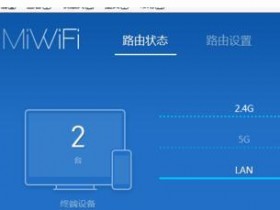- A+
无线路由器连接电信光纤宽带光猫设置方法
1
2
3
分步阅读
电信光钎宽带光猫通常有四个输出接口,且其中有一个是iTV 还剩三个接口。很多时候我们需要连接多台电脑,包括手机无线wifi上网。这个时候我们就需要一个无线路由器。怎样将无线路由器接入光钎宽带光猫呢?
工具/原料
无线路由器一台
网线两条,建议3米长。
方法/步骤
1
将无线路由器连接光猫。用一条网线一端接入光猫网口1或网口3或网口4,另一端接入无线路由器WAN接口.
2
将无线路由器连接电脑。用一条网线一端接入无线路器LAN接口,另一端插入电脑。
3
光猫的默认地址为192.168.1.1,所以无线路由器的LAN口需要配其他网段的地址。
配置方法:登陆到无线路由器,IP设置为192.168.2.1 (之后访问无线路由器是http://192.168.2.1)
子网掩码:255.255.255.0保存。
WAN口设置。由无线路由器的网络参数——WAN口设置——WAN口连接类型:选择动态IP
完成以上步骤后就可以通过路由器上网了。
4
现在设置无线上网参数。
无线参数-基本设置-SSID号:任意取名——勾选开启无线功能-允许SSID广播——开启安全设置——自己设置密码。
5
修改无线路由器登陆口令:系统工具-修改登陆口令-自定义设置。
重启路由器,有线和无线都可以上网了。
END
注意事项
访问无线路由器是http://192.168.2.1
设置完以后要重启路由器
光纤怎么连接无线路由器
光纤连接无线路由器方法如下:
第一步:硬件部分的连接。用一根网线将光猫的任意一个网口与无线路由器的WLAN口相连,局域网中的其它电脑需要通过有线方式上网的,就可以通过网线将电脑的网上与无线路由器的LAN口相连即可。
第二步:重新设置路由器的IP地址。在与路由器相连的电脑上打开浏览器,输入路由器端控制地址http://192.168.1.1并回车,在打开的页面中找到“网络设置”→“LAN口设置,将路由器的IP重新设置为“192.168.2.1”,然后点击“保存”完成路由器的IP地址的设置。
第三步:在打开的页面中找到“网络设置”→“WAN口设置”,将路由器的“WAN口连接类型”重新设置为“PPPoE”方式,然后输入上网账号和口令,勾选“按需拨号”方式,点击“保存”完成路由器的WAN设置。
第四步:在打开的页面中找到“DHCP服务器”→“DHCP服务”,选择启用DHCP服务器,并将地址池开始地址设置为“192.168.2.100”,地址池结束地址设置为“192.168.2.199”,点击“保存”完成路由器的DHCP设置设置。
第五步:最后配置连接到无线路由器上的每台设备。配置其IP地址获取方式均为自动获取即可(转)。
搜索公众账号“网上三好街”加关注,更多精彩内容,抢先知道!
【沃科技】光纤都入户了,光纤连接无线路由器的设置方法你会了吗?
2015年中国开始推进宽带和手机网络的“提速降费”工作,在刚刚过去的2015年里,中国运营商也完成了约定:中国的宽带和手机移动网络资费分别下降了50%和39%。其中光纤网络在各大城市和乡村开始推行。小编所在的村子也把普通宽带改成了光纤入户,但很多人可能都跟小编一样,刚开始接触光纤,对于怎样设置路由器还不是很熟悉,今天“电脑那些事儿”的小编就跟大家详细说说!
说在开头,首选是非常重要的信息,如果你家是拨号上网的用户,即使新的光纤入户,也一定要记住拨号的上网账号和密码哦。
光纤连接路由器具体步骤:
一、将入户光纤连接好后,用网线将路由器的WAN口与光猫(光纤盒)的LAN口相连,我们看到路由器的WAN口灯闪烁后,表示连接正常。
二、接下来开始设置路由器
1、电脑连接到路由器
笔记本电脑打开wifi,搜索路由器wifi名称并连接(名称一般默认为路由器品牌开头+数字等)。第一次使用路由器一般不用输入wifi密码(之前设置过密码的使用原来的密码即可)。(台式机如不带wifi功能,则用一根网线连接电脑和路由器LAN的一个接口即可)
2、进入路由器设置页面
打开电脑浏览器,输入路由器的网关ip地址(一般是192.168.1.1,如不确定请看路由器背面信息),进入配置界面。
3、选择上网方式
点击设置向导,如果宽带服务需要拨号请选择PPPOE拨号,否则可以选择DHCP自动获取。PPPOE拨号要输入宽带账号密码,连接模式选择自动连接。DHCP自动获取则不用填写。
4、设置wifi名称及密码。
选择无线设置中的无线安全,安全模式选择WPA2-PSK模式。WPA加密规则选择AES。设置无线网络密码,建议设置自己熟悉易记的密码,此外不要过于简单,防止被人蹭网。设置完成后,保存设置。
5、最后重启路由器,连接wifi,输入新的无线密码后,就可以畅游网络喽!
(摘自——今日头条)
无线路由器连接电信光纤宽带光猫设置方法
现在各大运营商都推出了百兆光宽带
其中速率最快最稳定的当属电信的百兆宽带
但是有小伙伴们就问了
师傅上门安装,都需要安装一个光猫
可是有的光猫是不带wifi功能的
有的是带wifi,但是信号却很差
让我们这种网红情何以堪
无法在房间的各个角落露奶卖笑
不能把我的蛇精脸展示给大家看
那我整形还是什么意义?
为了满足网红们的心理及生理需求
今天宽带君就豁出去了
各网红们,听好了
今天教你们如何配置无线路由器连接电信光猫
(其他运营商也基本通用)
开始前戏
电信光钎宽带光猫通常有四个输出接口,且其中有一个是iTV 还剩三个接口。
很多时候我们需要连接多台电脑,包括手机无线wifi上网。
这个时候我们就需要一个无线路由器。
怎样将无线路由器接入光钎宽带光猫呢?
懂插入
将无线路由器连接光猫
用一条网线一端接入光猫网口1 or 网口3 or 网口4
另一端接入无线路由器WAN接口
将无线路由器连接电脑
用一条网线一端接入无线路器LAN接口,另一端插入电脑
配置路由器
1
LAN口设置
光猫的默认地址为192.168.1.1,所以无线路由器的LAN口需要配其他网段的地址
配置方法:登陆到无线路由器,IP设置为192.168.2.1 (之后访问无线路由器是http://192.168.2.1)
子网掩码:255.255.255.0
保存
2
WAN口设置
由无线路由器的网络参数——WAN口设置——WAN口连接类型:选择动态IP
完成以上步骤后就可以通过路由器上网了。
无线网络参数配置
现在设置无线上网参数。
无线参数-基本设置-SSID号:任意取名——勾选开启无线功能-允许SSID广播——开启安全设置——自己设置密码。
修改无线路由器登陆口令:系统工具-修改登陆口令-自定义设置。
重启路由器,有线和无线都可以上网了。
如果有哪位网红不懂怎么she的
可以联系宽带君
我将会手把手的教你哦!~
光猫接无线路由怎么连接?[图文演示]
本文主要和大家分享TP-LINK 无线路由器连接电信光宽带猫设置方法,通过图文演示的方式教大家光猫接无线路由怎么连接的具体操作步骤,希望能够帮助到大家!
光猫接无线路由步骤
1
光猫接无线路由第一步:将路由器的WAN口与光猫的任一LAN接口连接
2
光猫接无线路由 第二步:将路由器复位,用大头针等物品按路由器上的Reset按钮。
3
光猫接无线路由第三步:打开浏览器,在地址栏输入192.168.1.1 打开路由器的管理界面,输入账号、口令登录;
路由器默认账号密码均为:admin 小写
4
光猫接无线路由第四步:点击左边功能菜单“设置向导”>选择“动态IP”点击下一步;
5
光猫接无线路由第五步:设置好SSID和无线密码点击下一步;
6
光猫接无线路由第六步:点击“完成”,路由器将自动重启。
7
光猫接无线路由第七步:在重启完成后,再次登录到路由器管理,点网络参数>LAN口设置>输入IP地址:172.168.1.1,保存
就是将原来的192.168.1.1更改成新的网段,因为电信光猫用的就是这个网段,路由器不能与光猫相同。
END
注意事项
1)如果认证账号需要配置在猫上的话,你的路由器插到猫的lan口设置自动获得地址,或者静态地址也可,自动获得不说了(DHCP自动分配的),静态的话设置跟Lan同一个网段就行,掩码跟Lan口掩码一样,网关Lan口地址,DNS设置成当地的DNS就行,有点设置成猫的地址也行。
(2)认证账号需要在路由器上认证的话,一般设置成PPPOE模式,把账号密码填进去即可,如使用其他协议进行认证,那要看你的路由器是否支持,不支持的话无线设置成桥接,在电脑上进行认证。
联通FTTH光纤猫下如何接无线路由器
来源于网络
现在人民对网速的要求也来越高,联通也随即推出FTTH光纤猫入户业务,但是自带的猫却没有无线功能,我们不得不在下面接个无线路由器,于是问题出现了,接上路由器后,每次登陆192.168.1.1结果弹出的都不是无线路由器的界面,而是光纤猫的界面,使得我们无法使用无线路由器。下面小编教大家一个方法,可以使大家用上无线路由器工具/原料
联通FTTH光纤猫
无线路由器
方法/步骤
1.
首先,连接上联通FTTH光纤猫,在浏览器输入192.168.1.1,填写账号、密码,登陆联通FTTH光纤猫,使电脑能够正常上网
2.
拔掉联通FTTH光纤猫,将无线路由器接通电源,网线一端接路由器LAN端口,一端接电脑
3.
在浏览器里输入192.168.1.1,进入登陆界面,输入账号、密码登陆
4.
点击【网络参数】下面的【LAN口设置】,将右边的IP地址修改为192.168.1.5后,点击保存
5.
点击【网络参数】下面的【MAC地址克隆】,在右边的窗口中点击【克隆MAC地址】,把电脑的MAC地址克隆到路由器里,点击保存
6.
点击【系统工具】下的【重新启动】,使路由器更新配置
7.
将联通FTTH光纤猫的网线连接路由器的WAN端口,在浏览器输入192.168.1.5,此时进入的是无线路由器的界面而不是联通FTTH光纤猫的界面,输入账号、密码登陆
8.
点击左边的【设置向导】,在右边选择【PPPOE拨号】,点下一步
9.
再次填入上网的账号和密码
10.
设置无线上网的PSK密码
11.
点击重启,保存设置,这时打开笔记被和手机,开启WIFI,是不是可以用无线上网了!!!
END
光纤都入户了,光纤连接无线路由器的设置方法你会了吗?
2015年中国开始推进宽带和手机网络的“提速降费”工作,在刚刚过去的2015年里,中国运营商也完成了约定:中国的宽带和手机移动网络资费分别下降了50%和39%。其中光纤网络在各大城市和乡村开始推行。小编所在的村子也把普通宽带改成了光纤入户,但很多人可能都跟小编一样,刚开始接触光纤,对于怎样设置路由器还不是很熟悉,今天我们就跟大家详细说说!
说在开头,首选是非常重要的信息,如果你家是拨号上网的用户,即使新的光纤入户,也一定要记住拨号的上网账号和密码哦。
光纤连接路由器具体步骤:
一、将入户光纤连接好后,用网线将路由器的WAN口与光猫(光纤盒)的LAN口相连,我们看到路由器的WAN口灯闪烁后,表示连接正常。
二、接下来开始设置路由器
1、电脑连接到路由器
笔记本电脑打开wifi,搜索路由器wifi名称并连接(名称一般默认为路由器品牌开头+数字等)。第一次使用路由器一般不用输入wifi密码(之前设置过密码的使用原来的密码即可)。(台式机如不带wifi功能,则用一根网线连接电脑和路由器LAN的一个接口即可)
2、进入路由器设置页面
打开电脑浏览器,输入路由器的网关ip地址(一般是192.168.1.1,如不确定请看路由器背面信息),进入配置界面。
3、选择上网方式
点击设置向导,如果宽带服务需要拨号请选择PPPOE拨号,否则可以选择DHCP自动获取。PPPOE拨号要输入宽带账号密码,连接模式选择自动连接。DHCP自动获取则不用填写。
4、设置wifi名称及密码。
选择无线设置中的无线安全,安全模式选择WPA2-PSK模式。WPA加密规则选择AES。设置无线网络密码,建议设置自己熟悉易记的密码,此外不要过于简单,防止被人蹭网。设置完成后,保存设置。
5、最后重启路由器,连接wifi,输入新的无线密码后,就可以畅游网络喽!
光猫接无线路由怎么连接?[图文演示]
本文主要和大家分享TP-LINK 无线路由器连接电信光宽带猫设置方法,通过图文演示的方式教大家光猫接无线路由怎么连接的具体操作步骤,希望能够帮助到大家!
光猫接无线路由步骤
1
光猫接无线路由第一步:将路由器的WAN口与光猫的任一LAN接口连接
2
光猫接无线路由 第二步:将路由器复位,用大头针等物品按路由器上的Reset按钮。
3
光猫接无线路由第三步:打开浏览器,在地址栏输入192.168.1.1 打开路由器的管理界面,输入账号、口令登录;
路由器默认账号密码均为:admin 小写
4
光猫接无线路由第四步:点击左边功能菜单“设置向导”>选择“动态IP”点击下一步;
5
光猫接无线路由第五步:设置好SSID和无线密码点击下一步;
6
光猫接无线路由第六步:点击“完成”,路由器将自动重启。
7
光猫接无线路由第七步:在重启完成后,再次登录到路由器管理,点网络参数>LAN口设置>输入IP地址:172.168.1.1,保存
就是将原来的192.168.1.1更改成新的网段,因为电信光猫用的就是这个网段,路由器不能与光猫相同。
END
注意事项
1)如果认证账号需要配置在猫上的话,你的路由器插到猫的lan口设置自动获得地址,或者静态地址也可,自动获得不说了(DHCP自动分配的),静态的话设置跟Lan同一个网段就行,掩码跟Lan口掩码一样,网关Lan口地址,DNS设置成当地的DNS就行,有点设置成猫的地址也行。
(2)认证账号需要在路由器上认证的话,一般设置成PPPOE模式,把账号密码填进去即可,如使用其他协议进行认证,那要看你的路由器是否支持,不支持的话无线设置成桥接,在电脑上进行认证。
联通FTTH光纤猫下如何接无线路由器联通FTTH光纤猫下如何接无线路由器
7
现在人民对网速的要求也来越高,联通也随即推出FTTH光纤猫入户业务,但是自带的猫却没有无线功能,我们不得不在下面接个无线路由器,于是问题出现了,接上路由器后,每次登陆192.168.1.1结果弹出的都不是无线路由器的界面,而是光纤猫的界面,使得我们无法使用无线路由器。下面小编教大家一个方法,可以使大家用上无线路由器
工具/原料
联通FTTH光纤猫
无线路由器
方法/步骤
1
首先,连接上联通FTTH光纤猫,在浏览器输入192.168.1.1,填写账号、密码,登陆联通FTTH光纤猫,使电脑能够正常上网
拔掉联通FTTH光纤猫,将无线路由器接通电源,网线一端接路由器LAN端口,一端接电脑
在浏览器里输入192.168.1.1,进入登陆界面,输入账号、密码登陆
点击【网络参数】下面的【LAN口设置】,将右边的IP地址修改为192.168.1.5后,点击保存
点击【网络参数】下面的【MAC地址克隆】,在右边的窗口中点击【克隆MAC地址】,把电脑的MAC地址克隆到路由器里,点击保存
点击【系统工具】下的【重新启动】,使路由器更新配置
将联通FTTH光纤猫的网线连接路由器的WAN端口,在浏览器输入192.168.1.5,此时进入的是无线路由器的界面而不是联通FTTH光纤猫的界面,输入账号、密码登陆
点击左边的【设置向导】,在右边选择【PPPOE拨号】,点下一步
再次填入上网的账号和密码
设置无线上网的PSK密码
点击重启,保存设置,这时打开笔记被和手机,开启WIFI,是不是可以用无线上网了!!!
光纤连接无线路由器的设置方法
2015年中国开始推进宽带和手机网络的“提速降费”工作,在刚刚过去的2015年里,中国运营商也完成了约定:中国的宽带和手机移动网络资费分别下降了50%和39%。其中光纤网络在各大城市和乡村开始推行。小编所在的村子也把普通宽带改成了光纤入户,但很多人可能都跟小编一样,刚开始接触光纤,对于怎样设置路由器还不是很熟悉,今天“电脑那些事儿”的小编就跟大家详细说说!
说在开头,首选是非常重要的信息,如果你家是拨号上网的用户,即使新的光纤入户,也一定要记住拨号的上网账号和密码哦。
光纤连接路由器具体步骤:
一、将入户光纤连接好后,用网线将路由器的WAN口与光猫(光纤盒)的LAN口相连,我们看到路由器的WAN口灯闪烁后,表示连接正常。
二、接下来开始设置路由器
1、电脑连接到路由器
笔记本电脑打开wifi,搜索路由器wifi名称并连接(名称一般默认为路由器品牌开头+数字等)。第一次使用路由器一般不用输入wifi密码(之前设置过密码的使用原来的密码即可)。(台式机如不带wifi功能,则用一根网线连接电脑和路由器LAN的一个接口即可)
2、进入路由器设置页面
打开电脑浏览器,输入路由器的网关ip地址(一般是192.168.1.1,如不确定请看路由器背面信息),进入配置界面。
3、选择上网方式
点击设置向导,如果宽带服务需要拨号请选择PPPOE拨号,否则可以选择DHCP自动获取。PPPOE拨号要输入宽带账号密码,连接模式选择自动连接。DHCP自动获取则不用填写。
4、设置wifi名称及密码。
选择无线设置中的无线安全,安全模式选择WPA2-PSK模式。WPA加密规则选择AES。设置无线网络密码,建议设置自己熟悉易记的密码,此外不要过于简单,防止被人蹭网。设置完成后,保存设置。
5、最后重启路由器,连接wifi,输入新的无线密码后,就可以畅游网络喽!
文章结尾依然是一道有趣的智力题!
第一排图形后接下来的应该是哪个图形?
为了避免亲一眼看到答案,小编把答案放在了别处!亲们可以点击最上面的蓝字“电脑那些事儿”,或者在微信里搜索“电脑那些事儿”,关注我们的公众号,回复“图形”二字,系统会自动推送答案给大家哦,赶紧关注我们,一起思考吧!
小编微信413113846,想加我的朋友请在验证消息里备注“粉丝”二字即可。
亲们有什么问题也可以给公众号留言哦【问题+邮箱】(电脑系统、公务员、数学、AE、PS、Edius、Premiere等各种问题都可以),小编会在下班后第一时间给您回复解决问题的办法!